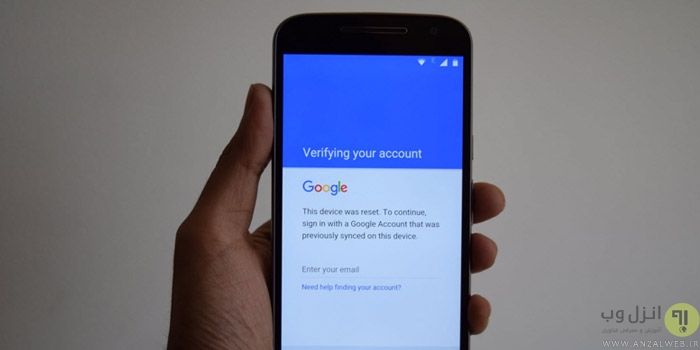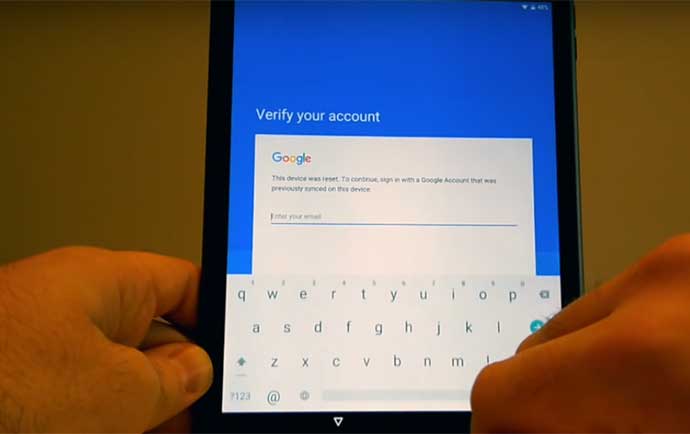
خیلی از کاربران گوشی های سامسونگ بعد از فکتوری ریست گوشی با مشکلی رو به رو میشوند که به موجب آن باید مشخصات اکانت گوگلی را وارد کنند که قبلا در دستگاه فعال بوده است. اما این مشکل چطور قابل رفع است؟ در این مقاله به آموزش حل مشکل اکانت گوگل بعد از فکتوری ریست سامسونگ میپردازیم. با موبایل کمک همراه باشید.
گوگل در نسخه های جدیدتری سیستم عامل اندروید (از اندروید 5.1 به بالا) قابلیت امنیتی تحت عنوان Factory Reset Protection یا FRP را ارائه کرد که پیش از این در مقاله “ارور Custom Binary block by FRP Lock چیست و چگونه حلش کنیم؟” به طور کامل در مورد آن صحبت کرده بودیم. به موجب این قابلیت زمانی که گوشی فکتوری ریست شود، لازم خواهد بود که مشخصات جیمیل آخر فعال در آن گوشی وارد شود، در غیر این صورت به نوعی امکان استفاده از گوشی وجود نخواهد داشت.
اما آیا روشی برای دور زدن مشکل ورود به اکانت گوگل بعد از فکتوری ریست (Factory Reset) وجود دارد؟ خوشبختانه روش ها یا بهتر بگوییم ترفندهایی وجود دارند که امکان حل مشکل اکانت گوگل بعد از فکتوری ریست سامسونگ را فراهم میکنند. در ادامه این مطلب قصد داریم به شرح روش های نام برده شده بپردازیم. چنانچه در رابطه با هر یک از روش های شرح داده شده سوالی داشتید، میتوانید از کارشناسان موبایل کمک راهنمایی بخواهید. با ما همراه باشید.
بیشتر بخوانید: آموزش تعمیرات گوشی سامسونگ
چگونه بعد از ریست فکتوری چه کنیم
در روش اول از هیچ ابزار جانبی برای حل مشکل اکانت گوگل بعد از فکتوری ریست استفاده نمیشود و از گزینه ها و منوهایی که در خود گوشی وجود دارند استفاده خواهد شد. بدین منظور باید مراحلی که شرح میدهیم را خیلی دقیق طی کنید و در هر قسمت که سوالی داشتید، از کارشناسان موبایل کمک راهنمایی بخواهید. مراحلی که باید در این روش طی شوند به شرح زیر هستند:
گوشی را بعد از فکتوری ریست روشن و زبان آن را انتخاب کنید. دستگاه را به یک شبکه وای فای متصل کنید.
هنگامی که نوبت به وارد کردن مشخصات اکانت گوگل رسید، روی فیلد وارد کردن مشخصات اکانت ضربه لمسی بزنید تا کیبورد گوشی نمایان شود. انگشت خود را روی کلید @ قرار داده و چند ثانیه نگه دارید تا یک پنجره پاپ آپ نمایان شود.
گزینه Google Keyboard Settings را انتخاب کنید. مشاهده خواهید کرد که به منوی تنظیمات کیبورد هدایت میشوید. در این صفحه آیکون سه نقطه گوشه سمت راست و بالای صفحه را لمس کنید. سپس گزینه Use Google Keyboard را انتخاب نمایید.
انگشت خود را روی متنی قرار دهید که با عنوان Here are some tips to get familiar قرار داده و چند ثانیه نگه دارید. سپس در فیلد جستجو عبارت Settings را تایپ و جستجو کنید و این بخش را انتخاب نمایید تا به منوی تنظیمات گوشی هدایت شوید.
گزینه About Phone را از منوی تنظیمات گوشی انتخاب کنید. چند بار پیاپی روی گزینه Build Number ضربه لمسی بزنید تا پیغامی نمایان شود. سپس کلید “بازگشت به عقب” یا اصطلاحا “بک” گوشی را فشار دهید تا به عقب باز گردید. این بار از منوی تنظیمات گوشی گزینه Developer Options را انتخاب کنید. سپس گزینه OEM Unlocking را فعال نمایید.
حال دکمه پاور گوشی را نگه داشته و از منوی نمایان شده گزینه Reboot یا Restart را انتخاب کنید. در این شرایط گوشی ریستارت میشود و به جای وارد کردن مشخصات اکانت گوگل فیل فعال در دستگاه، امکان وارد کردن یک اکانت جدید در آن فراهم خواهد شد. بنابراین میتوانید اکانت خود را وارد کنید و سایر مراحل راه اندازی گوشی را طبق روال عادی طی نمایید.
بیشتر بخوانید: تعمیرات گوشی سامسونگ
در روش دومی که باری حل مشکل اکانت گوگل بعد از فکتوری ریست سامسونگ وجود دارد باید از اپلیکیشن اختصاصی تحت عنوان Samsung Sidesync APK استفاده کنید که یک اپلیکیشن کاملا رایگان است. برای بکارگیری این روش باید مراحل زیر طی شوند:
بنابراین با روش دوم حل مشکل اکانت گوگل بعد از فکتوری ریست سامسونگ هم آشنا شدید. یک روش دیگر هم برای رفع این مشکل وجود دارد که در ادامه نحوه بکارگیری آن را هم شرح خواهیم داد.
بیشتر بخوانید: تعمیر گوشی Note 8 سامسونگ
در این روش هم مثل روش دومی که شرح دادیم از برنامه Sidesync استفاده خواهد شد اما دیگر به اتصال مستقیم فلش مموری یا کارت حافظه به گوشی وجود ندارد و دستورات لازم از طریق یک کامپیوتر واسط اعمال میشوند. مراحلی که برای پیاده سازی این روش باید طی شوند به شرح زیر هستند:
https://www.progeeksblog.com/samsung-sidesync-apk-free
نکته: اگر برنامه به صورت خودکار قابل نصب نشد،باید وارد فایل منیجر گوشی شوید و به پوشه Downloads بروید و سپس فایل نصبی (با پسوند apk) برنامه SideSync را انتخاب نمایید تا نصب شود.
مشاهده خواهید کرد که بعد از ریستارت گوشی مشکل اکانت گوگل بعد از فکتوری ریست برطرف میشود و میتوانید بدون هیچ دردسری از گوشی خود استفاده کنید.
بیشتر بخوانید: تعمیرات تخصصی آیفون
جمعبندی
همانطور که مشاهده کردید در این مقاله به آموزش 3 روش مختلف برای حل مشکل اکانت گوگل بعد از فکتوری ریست سامسونگ پرداختیم. این مشکل یکی از مشکلات شایعی است که کاربران گوشی های اندرویدی و به ویژه گوشی های برند سامسونگ با آن رو به رو میشوند. چنانچه در رابطه با هر یک از روش های شرح داده شده سوالی داشتید، میتوانید از کارشناسان موبایل کمک راهنمایی بخواهید.
بیشتر بخوانید:
خرید قطعات موبایل
قطعات گوشی سامسونگ A10 اس
قیمت تاچ ال سی دی سامسونگ A41
با تشکر، ایمیل شما ثبت شد.
برای با خبر شدن از آخرین مطالب ما ایمیل خود را وارد کنید.
سلام گوشی من tp-link مدل CL5 هست ودر روش دوم و سوم که یک پنجره پاپ ظاهر میشود/ نمی آید
چیکار کنم؟؟لطفا راهنمایی کنید.ممنون
سلام گوشی j5 در روش سوم با گوشی میام کروم برنامه رو دانلود میکنم اما نصب نمیشه لطفا کمکم کنیدچگونه بعد از ریست فکتوری چه کنیم
ببخشیدمدل گوشی رواصلاح می کنم: GTI9300I
هیچکدام ازسه روش درگوشی من انجام نشد.سامسونگ: GTI900
سلام گوشیم j7 @ کار نمیکنم هر چی نگهش میدارم
نشانی دفتر مرکزی موبایل کمک: تهران، خیابان جمهوری، نرسیده به خیابان حافظ، خیابان لاله، پلاک 9، واحد زیر همکف (1-)
با تشکر، ایمیل شما ثبت شد.
تماس بگیرید
نام کاربری یا ایمیل *
کلمه عبور *
لطفا پاسخ را به عدد انگلیسی وارد کنید:
ورود
بسیاری از کاربران گوشی های سامسونگ بعد از مشکلات نرم افزاری که برای شان پیش می آیند مجبور می شوند، دستگاه خود فکتوری ریست کنند و اولین مشکلی که بعد از این کار با آن برخورد می کنند این است که باید مشخصات اکانت گوگل خود را وارد کنند، این اکانت همان اکانتی ست که قبلاً در دستگاه فعال بوده است. حالا اگر ما آن اکانت را فراموش کرده ایم چگونه باید این مشکل را برطرف کنیم؟ در این مقاله قرار است در مورد حل مشکل اکانت گوگل بعد از فکتوری ریست سامسونگ صحبت کنیم. پس با ما همراه باشید.چگونه بعد از ریست فکتوری چه کنیم
در گوشی با نسخه های جدیدتر و سیستم عامل اندروید (از اندروید 5.1 به بالا) گوگل، قابلیت امنیتی تحت عنوان Factory Reset Protection یا FRP را ارائه کرده است. پیش از این در مقاله ای جداگانه در این مورد صحبت کردیم و به طور کامل در مورد آن توضیح دادیم و گفته شد که به موجب این قابلیت، هر وقت که گوشی فکتوری ریست گردد، باید مشخصات جیمیل آخر فعال در آن گوشی وارد شود، در غیر این صورت به نوعی امکان استفاده از گوشی وجود ندارد.
ولی اگر این جیمیل را ندانیم، تکلیف چیست؟ آیا راهی برای دور زدن مشکل ورود به اکانت گوگل بعد از فکتوری ریست (Factory Reset) وجود دارد؟ باید در پاسخ به این سوال، این نوید را به شما بدهیم که روش ها یا بهتر بگوییم ترفند هایی هستند که امکان حل مشکل اکانت گوگل بعد از فکتوری ریست سامسونگ را حل می کند. در پایین تر قصد داریم به شرح روش های نام برده بپردازیم:
در این روش از هیچ ابزار جانبی برای حل مشکل اکانت گوگل بعد از فکتوری ریست استفاده نشده و از گزینه ها و منوهایی که در خود گوشی وجود دارد استفاده می شود. برای این کار باید مراحلی که شرح می دهیم را به طور دقیق سپری کنید و این مراحل به صورت زیر هستند:
بعد از اینکه گوشی را با فکتوری ریست روشن کردید و زبان آن را انتخاب نموده و دستگاه را به یک شبکه وای فای متصل کنید.
در صفحه ای که جلوی شماست باید مشخصات اکانت گوگل خود را وارد کنید، روی فیلد وارد کردن مشخصات اکانت ضربه لمسی زده تا کیبورد گوشی نمایان گردد. انگشت خود را روی کلید @ قرار داده و چند ثانیه نگه دارید تا یک پنجره پاپ آپ باز شود.
گزینه Google Keyboard Settings را انتخاب نمایید. همانطور که می بینیدشما به منوی تنظیمات کیبورد هدایت خواهید شد. در این بخش بر روی آیکون سه نقطه گوشه سمت راست و بالای صفحه بزنید. حالا گزینه Use Google Keyboard را انتخاب کنید.
در اینجا انگشت خود را روی متنی قرار دهید که با عنوان Here are some tips to get familiar قرار داده و چند ثانیه نگه داشته تا در فیلد جستجو عبارت Settings را تایپ و جستجو کنید و این بخش را انتخاب کرده تا به منوی تنظیمات گوشی انتقال داده شوید.
سپس گزینه About Phone را از منوی تنظیمات گوشی انتخاب کرده و چند بار پیاپی روی گزینه Build Number ضربه لمسی زده تا پیغامی نمایان گردد. حالا کلید “بازگشت به عقب” یا اصطلاحاً “بک” گوشی را فشار دهید تا به عقب باز گردید. این بار از منوی تنظیمات گوشی گزینه Developer Options را انتخاب نمایید. سپس گزینه OEM Unlocking را فعال کنید.
حالا نوبت آن است که دکمه پاور گوشی را نگه داشته و از منوی نمایان شده گزینه Reboot یا Restart را انتخاب نمایید. در این شرایط گوشی ریستارت شده و به جای وارد کردن مشخصات اکانت گوگل فیل فعال در دستگاه، امکان وارد کردن یک اکانت جدید در آن فراهم می شود. پس با انجام کارهای گفته شده می توانید اکانت خود را وارد کرده و سایر مراحل راه اندازی گوشی را طبق روال عادی سپری کنید.
تفاوت میان سامسونگ اکانت و FRO CODE را مطالعه کنید.
در صورتی که موفق به استفاده از روش بالا نبودید و یا مایل به استفاده از روش اول نبودید، می توانید از راه حل دومی که برای رفع مشکل اکانت گوگل بعد از فکتوری ریست سامسونگ وجود دارد، استفاده کنید که در آن حالت باید از اپلیکیشن اختصاصی تحت عنوان Samsung Sidesync APK بهره ببرید. این اپلیکیشن کاملاً رایگان بوده و برای استفاده از این روش باید مراحل زیر طی کنید:
پس همانطور که مشاهده می کنید با راه حل دوم نیز می توان به برطرف کردن مشکل اکانت گوگل بعد از فکتوری ریست سامسونگ بپردازید. اگر دو روش بالا خوش تان نیامد و یا موفق نبودید، راه حل دیگری هم برای رفع این مشکل وجود دارد که در ادامه ی این مقاله با چگونگی استفاده از آشنا خواهید شد.
در این راه حل نیز مانند روش دومی که شرح دادیم از برنامه Sidesync استفاده می شود اما دیگر به اتصال مستقیم فلش مموری یا کارت حافظه به گوشی نیاز نیست و دستورات لازم از طریق یک کامپیوتر واسط اعمال خواهد شد. مراحلی که برای پیاده سازی این راه حل و روش باید سپری شود به شرح زیر می باشد:
https://www.progeeksblog.com/samsung-sidesync-apk-free
فقط به این نکته توجه کنید، اگر برنامه به صورت خودکار نصب نشد، باید وارد فایل منیجر گوشی شده و به پوشه Downloads بروید و سپس فایل نصبی (با پسوند apk) این برنامه SideSync را انتخاب کرده تا نصب گردد.
مشاهده خواهید کرد که بعد از ریستارت گوشی مشکل اکانت گوگل بعد از فکتوری ریست برطرف شده است و می توانید بدون هیچ دردسری از گوشی خود استفاده نمایید.
نشانی ایمیل شما منتشر نخواهد شد. بخشهای موردنیاز علامتگذاری شدهاند *
دیدگاه
نام *
ایمیل *
وب سایت
لطفا پاسخ را به عدد انگلیسی وارد کنید:
kookmobileoffice@gmail.com
02167319-02165011022-02166757579-02166761969-02165011024
متفاوت اندیشیده ایم.
اطلاع از جشنواره ها و تخفیفات کوک موبایل
نمایش همه کالاها
{{good.GoodsName.split(‘:’)[0]}}
{{good.GoodsName.split(‘:’)[1]}}
چگونه بعد از ریست فکتوری چه کنیم
شاید برای شما هم این اتفاق رخ داده باشد که با فکتوری ریست (Factory Reset) گوشی بخشی از اطلاعات مهم خود را از دست داده باشید و حالا بخواهید از هر طریق ممکن این اطلاعات را بازیابی کنید. اما آیا انجام این کار امکانپذیر است؟ در این مقاله به آموزش روش های بازیابی اطلاعات گوشی بعد از فکتوری ریست میپردازیم. پس با ما همراه باشید.
قبل از هر چیز بهتر است کمی در مورد فکتوری ریست (Factory Reset) و ماهیت آن صحبت کنیم. فکتوری ریست پروسهای است که با انجام آن تمام اطلاعات شخصی کاربر از روی گوشی حذف و تنظیمات دستگاه دقیقا به حالت پیش فرض کارخانه بازگردانده میشوند. به بیان دیگر وقتی گوشی را فکتوری ریست میکنید، حالتی در دستگاه به وجود میآید که گویا همین حالا گوشی را خریداری کردهاید و برای بار نخست آن را روشن میکنید. دقت داشته باشید که فکتوری ریست با فلش کردن گوشی تفاوت دارد. برای درک بهتر تفاوت های مابین این دو مقوله توصیه میکنیم یک مرتبه مقاله “تفاوت فلش و فکتوری ریست گوشی های اندرویدی” را مطالعه کنید. پس با انجام Factory Reset تمام اطلاعات کاربر از روی گوشی حذف میشوند. حالا تصور کنید که بخشی از اطلاعات حذف شده شما اهمیت بالایی داشتهاند و حالا شما بعد از اینکه گوشی را فکتوری ریست کردهاید به این اطلاعات نیاز دارید! در این حالت تکلیف چیست؟
خوشبختانه امکان بازیابی اطلاعات گوشی بعد از فکتوری ریست با استفاده از روش های خاصی وجود دارد و ما در این مطلب میخواهیم در رابطه با این روش ها صحبت کنیم. البته نمیتوان مدعی شد که به طور قطع اطلاعات مورد نیاز و حذف شده شما با استفاده از روش هایی که در این مقاله شرح میدهیم بازیابی میشوند، اما به هر حال روش هایی که عنوان میکنیم سبب میشوند تا شانس بازیابی اطلاعات حذف شده شما به حداکثر مقدار ممکن برسد. اطلاعاتی که قصد بازگرداندن آن ها را دارید میتواند شامل مخاطبین گوشی، عکس ها، ویدئو ها، ایمیل ها و غیره باشد. پس اگر در پی بازیابی اطلاعات گوشی بعد از فکتوری ریست هستید، تا انتهای این مطلب با ما همراه باشید.
گوشی های اندرویدی این قابلیت را دارند که کاربر در آن ها اکانت گوگل خود را فعال کند. در این حالت برخی از اطلاعات کاربر مثل لیست مخاطبین، عکس هایی که در گوگل فوتوز (Google Photos) آپلود شدهاند، لیست موزیک های گوگل پلی موزیک (Google Play Music) و غیره در اکانت گوگل کاربر ذخیره خواهند شد و برای دستیابی به آن ها کافیست که اکانت گوگل را دوباره در گوشی فعال کنید. با فعالسازی اکانت گوگل خود در هر گوشی اندرویدی میتوانید به اطلاعاتی که در آن ذخیره شده دسترسی یابید. فراموش نکنید برای اینکه بازیابی اطلاعات گوشی بعد از فکتوری ریست با استفاده از اکانت گوگل امکانپذیر باشد، حتما باید اکانت گوگل شما قبل از فکتوری ریست کردن گوشی در آن فعال بوده و تنظیمات لازم در آن برای ذخیره کردن اطلاعات برقرار بوده باشد. برخی از اصلی ترین اطلاعاتی که توسط اکانت گوگل ذخیره شده و قابل بازیابی خواهند بود به شرح زیر هستند:
حالا وقتشه! اینو بخون 4 روش بازیابی اطلاعات حذف شده آیفون از طریق iCloud و iTunes
موارد فوق بخشی از اصلی ترین اطلاعاتی هستند که از طریق اکانت گوگل شما در گوشی های موبایل ذخیره شده و قابلیت همگام سازی دارند. پس اگر قبل از فکتوری ریست گوشی اکانت گوگل شما در آن فعال بوده است، اطلاعات فوق در آن ذخیره هستند و با وارد کردن مجدد اکانت گوگل خود در گوشی و اتصال به اینترنت میتوانید این اطلاعات را بازیابی کنید. برای انجام این کار بعد از فکتوری ریست دستگاه ابتدا آن را به اینترنت متصل کرده و سپس مراحل زیر را طی کنید:
به همین سادگی اکانت گوگل به گوشی شما اضافه میشود. حالا برای همگام سازی سریع اطلاعات خود دوباره به منوی تنظیمات گوشی مراجعه کنید و مراحل زیر را طی نمایید:
کمی منتظر باشید تا همگام سازی اطلاعات انجام گیرد. انجام این کار با توجه به حجم اطلاعاتی که در اکانت گوگل شما ذخیره شده میتواند تا چند دقیقه طول بکشد، بنابراین منتظر باشید تا پروسه مورد نیاز با موفقیت به اتمام برسد. بدین صورت از طریق اکانت گوگل قادر به بازیابی اطلاعات گوشی بعد از فکتوری ریست خواهید بود. اما اگر اطلاعاتی که قصد بازیابی آن ها را داریم در اکانت گوگل ذخیره نشده باشند تکلیف چیست؟
حالا وقتشه! اینو بخون آموزش رفع مشکل اکانت گوگل بعد از ریست فکتوری گوشی اندروید
تقریبا اغلب گوشی های اندرویدی این قابلیت را در اختیار کاربر قرار میدهند تا از دستگاه در یک حافظه جانبی دیگر مثل حافظه کامپیوتر، رم میکرو اس دی، فلش مموری، هارد اکسترنال و غیره بکاپ تهیه کنند. اگر گوشی شما هم از این قابلیت پشتیبانی میکند و قبلا از آن بکاپ تهیه کرده بودید یا از طریق نرم افزارهای خاص از اطلاعات گوشی بکاپ گرفتهاید، حالا میتوانید به سادگی آن فایل بکاپ را ریستور کنید. برای انجام این کار کافیست که دقیقا به همان روشی که قبلا از اطلاعات دستگاه بکاپ گرفته بودید عمل کنید و این بار به جای انتخاب گزینه Back up، گزینه Restore را انتخاب نمایید و ضمن مشخص کردن مسیر فایل بکاپی که باید ریستور شود، استارت انجام این پروسه را بزنید. دقت داشته باشید که ریستور شدن اطلاعات گوشی در این حالت با توجه به حجم فایل بکاپ میتواند کمی طول بکشد.
اما اگر هیچ بکاپی از گوشی در اختیار ندارید و فایل ها و اطلاعاتی که قصد دارید بازیابی شوند هم در اکانت گوگل همگام سازی نشدهاند، چه راه حلی پیش رویتان قرار خواهد داشت؟ در اینگونه شرایط باید برای بازیابی اطلاعات گوشی بعد از فکتوری ریست از نرم افزارهای خاصی بازیابی اطلاعات گوشی استفاده کنید که بدین منظور ارائه شدهاند. چندین نرم افزار مختلف وجود دارد که انجام این کار را امکانپذیر میکنند. در میان این نرم افزارها، نرم افزار Android Data Recovery یکی از مشهورترین و محبوب ترین آن هاست. بنابراین توصیه میکنیم شانس خود را با استفاده از این نرم افزار امتحان کنید. به منظور استفاده از این نرم افزار باید مراحلی که در ادامه شرح میدهیم به ترتیب طی شوند.
در قدم نخست باید نرم افزار Android Data Recovery را روی کامپیوتر یا لپ تاپ خود نصب کنید. برای دانلود نسخه سازگار با ویندوز این نرم افزار بر روی این قسمت و برای دانلود نسخه سازگار با سیستم عامل مک او اس آن بر روی این قسمت کلیک کنید. بعد از اینکه این برنامه را دانلود کردید، مراحل ساده مورد نیاز برای نصب آن را طی کنید و نرم افزار را روی کامپیوتر اجرا نمایید. حالا باید قابلیت USB Debugging گوشی را فعال کنید. برای انجام این کار به منوی تنظیمات (Settings) بروید، گزینه Developer Options را انتخاب کنید و گزینه USB Debugging را فعال نمایید. اگر گزینه Developer Options را در منوی تنظیمات گوشی خود نیافتید، گزینه About Phone را انتخاب کنید و 7 مرتبه روی گزینه Build Number ضربه لمسی بزنید تا پیغامی با مضمون “You are a developer now” نمایان شود. حالا دوباره به منوی تنظیمات مراجعه کنید. مشاهده خواهید کرد که گزینه Developer Options نمایان شده است.
گوشی خود را با کابل USB مناسب به کامپیوتر وصل کنید و نرم افزار Android Data Recovery را اجرا نمایید. منتظر بمانید تا نرم افزار مذکور گوشی شما را شناسایی کند. بعد از اینکه گوشی شناسایی شد میتوانید گزینه هایی که قصد دارید بازیابی شوند را انتخاب کنید. برای مثال اگر تیک گزینه Gallery را بزنید، نرم افزار Android Data Recovery سعی میکند تا عکس های پاک شده گالری گوشی را بازیابی کند. با زدن تیک گزینه Videos همین روند برای ویدئو ها توسط نرم افزار انجام میگیرد. بنابراین تیک گزینه هایی که میخواهید اطلاعات از دست رفته آن ها بازیابی شوند را بزنید و نهایتا بر روی گزینه Start کلیک کنید. حالا باید منتظر باشید تا نرم افزار مورد نظر اقدامات لازم جهت بازیابی اطلاعات انتخاب شده شما را انجام دهد.چگونه بعد از ریست فکتوری چه کنیم
بعد از اینکه نرم افزار اقدامات لازم را انجام داد لیستی از فایل های قابل بازیابی را ارائه میکند. برای بازیابی کردن این فایل ها کافیست که موارد مورد نیازتان را انتخاب کرده و روی گزینه Recover کلیک کنید تا بازیابی آن اطلاعات توسط نرم افزار Android Data Recovery انجام شود. بدین ترتیب قادر خواهید بود تا بازیابی اطلاعات گوشی بعد از فکتوری ریست را انجام دهید.
حالا وقتشه! اینو بخون صفر تا صد فست شارژ و شارژ سریع گوشی موبایل
یک نکته خیلی مهم وجود دارد که با در نظر گرفتن آن شانس بازیابی اطلاعات پاک شده گوشی بعد از فکتوری ریست بیشتر میشود. وقتی شما گوشی را فکتوری ریست میکنید یا هر اطلاعاتی را از حافظه آن پاک میکنید، اطلاعات قبلی که روی آن ذخیره شده بودند به طور کامل از بین نمیروند بلکه فقط موقتا از روی حافظه گوشی پنهان میشوند. در این شرایط حافظه گوشی منتظر میماند تا اطلاعات جدیدی دریافت کند و به محض دریافت این اطلاعات جدید، آن ها را روی جایگاه اطلاعات قبلی ذخیره میکند. زمانی که اطلاعات جدید روی حافظه گوشی نوشته شوند، دیگر امکان بازیابی اطلاعات پیشینی که در آن ذخیره شده بودند وجود ندارد. پس تا زمانی که اطلاعات گوشی موقتا حذف شده و هنوز اطلاعات جدیدی روی حافظه دستگاه نوشته نشده باشد، بازیابی آن ها امکانپذیر خواهد بود.
پس اگر هرچه سریعتر بعد از فکتوری ریست گوشی به فکر بازیابی اطلاعات باشید، شانس بازیابی شدن آن ها بیشتر خواهد بود. طبیعتا اگر بعد از فکتوری ریست، اطلاعات جدید و با حجم بالایی به حافظه داخلی دستگاه منتقل شوند، دیگر امکان بازیابی اطلاعات اولیه را نخواهید داشت. به همین دلیل است که گفته میشود فکتوری ریست کردن و فروش گوشی به فردی دیگر از نظر امنیت اطلاعات اقدامی خطرناک است چون خریدار میتواند به سادگی با نرم افزارهای بازیابی اطلاعاتی مثل Android Data Recovery، داده های شخصی شما را ریکاوری یا بازیابی کند. به همین دلیل است که گفته میشود حتما بعد از اینکه گوشی خود را فکتوری ریست کردید، چندین فایل سنگین و پرحجم را به حافظه دستگاه منتقل کنید و سپس آن ها را از حافظه گوشی پاک نمایید و با خیال راحت دستگاه را به مشتری بدهید. در این شرایط دیگر امکان بازیابی اطلاعات شخصی شما وجود ندارد.
همانطور که مشاهده کردید در این مقاله به آموزش روش های بازیابی اطلاعات گوشی بعد از فکتوری ریست (Factory Reset) پرداختیم. شاید تصور کنید که انجام این کار امکانپذیر نیست اما از نظر فنی انجام این کار امکانپذیر بوده و در عمل هم قابل انجام است. فراموش نکنید هرچقدر سریع تر برای بازیابی اطلاعات گوشی اقدام کنید، شانس بیشتری هم برای موفقیت آمیز بودن این پروسه خواهید داشت.
نمایش همه کالاها
{{good.GoodsName.split(‘:’)[0]}}
{{good.GoodsName.split(‘:’)[1]}}
چگونه بعد از ریست فکتوری چه کنیم
یکی از مشکلات آزاردهندهای که خیلی از کاربران گوشی های اندرویدی بعد از ریست فکتوری (Factory Reset) گوشی با آن مواجه میشوند، مشکل ورود به اکانت گوگل و تایید آن است. در ادامه این مطلب به آموزش روش های رفع مشکل اکانت گوگل بعد از ریست فکتوری در مدل های مختلف گوشی های اندرویدی میپردازیم. بنابراین با ما همراه باشید.
گوگل با معرفی اندروید 5.1 آب نبات چوبی یک ویژگی امنیتی را به این سیستم عامل اضافه کرد که اصطلاحا به آن Factory Reset Protection (محافظت از ریست فکتوری) یا Google Account Verification (تایید اکانت گوگل) گفته میشود. به واسطه این ویژگی اگر قبل از ریست فکتوری کردن گوشی اندرویدی اکانت گوگلی در آن فعال باشد، فردی که گوشی را فکتوری ریست میکند باید ضمن ارائه مشخصات اکانت گوگل خود دوباره در آن لاگین شود تا اجازه بوت شدن کامل گوشی و استفاده از آن برایش مقدور گردد. این قابلیت که به اختصار FRP هم نامیده میشود یک ویژگی امنیتی بسیار کاربردی است اما چطور؟ تصور کنید گوشی شما بنا به هر دلیل دزدیده شده باشد و سارق با فکتوری ریست کردن دستگاه قصد از بین بردن اطلاعات شما و فروختن گوشی یا استفاده کردن از آن را داشته باشد.
در اینجاست که قابلیت FRP به خوبی میتواند جلوی سارق را بگیرد، چون وی بعد از ریست فکتوری کردن گوشی شما با مشکل ورود به اکانت گوگل شما رو به رو میشود. اما متاسفانه این قابلیت در برخی مواقع ممکن است منجر به بروز مشکلاتی هم شود. برای مثال اگر شما رمز جیمیل (Gmail) یا همان اکانت گوگل فعال در گوشی خود را فراموش کرده باشید و دستگاه را فکتوری ریست کنید، با صفحه تایید اکانت گوگل رو به رو شده و چون رمز آن را ندارید قادر به لاگین نخواهد بود! اما برای رفع مشکل اکانت گوگل بعد از ریست فکتوری چه راه حلی وجود دارد؟ خوشبختانه روش هایی برای رفع این مشکل وجود دارند که ما در این مقاله میخواهیم به طور جامع نحوه استفاده از آن ها را برایتان شرح دهیم. پس با ما همراه باشید.
نکته مهم: هیچ از روش هایی که در ادامه شرح میدهیم به طور 100 درصد نمیتوانند رفع مشکل اکانت گوگل را در گوشی شما تضمین کنند. با توجه به آپدیت های نرم افزاری، نسخه فریموری که روی گوشی شما نصب است، مدل گوشی و امنیت سیستم عامل آن و خیلی عوامل دیگر ممکن است در برخی گوشی ها روش هایی که شرح میدهیم نتیجه لازم را به همراه نداشته باشند. بنابراین از روش هایی که معرفی میکنیم به عنوان تیری در تاریکی استفاده کنید و امیدوار باشید که مشکل شما با استفاده از این روش ها برطرف شود. حتما در انجام مراحل شرح داده شده کمال دقت را صرف کنید چون انجام یک اشتباه میتواند شما را از دستیابی به نتیجه مطلوب باز دارد.
پیش از اینکه راه حل های رفع مشکل ورود به اکانت گوگل بعد از فکتوری ریست کردن گوشی های موبایل اندرویدی را برایتان شرح دهیم، بهتر است بگوییم که چطور میتوان از ابتدا پیشگیری لازم را برای مواجه نشدن با این مشکل انجام داد. بدین منظور فقط کافیست قبل از اینکه گوشی را فکتوری ریست کنید، اکانت گوگل فعال خود در آن را از دستگاه حذف نمایید. برای انجام این کار کافیست:
بدین ترتیب اکانت گوگل یا همان جیمیل شما از گوشی حذف میشود و حالا میتوانید با خیال راحت گوشی را فکتوری ریست کنید. در این شرایط بعد از فکتوری ریست کردن با مشکل لاگین اکانت گوگل رو به رو نخواهید شد. بنابراین بدین ترتیب میتوانید از بروز مشکل اکانت گوگل بعد از ریست فکتوری گوشی های اندرویدی پیشگیری به عمل آورید.
حالا وقتشه! اینو بخون مشکلات تلگرام و آموزش رفع آن ها
اگر از گوشی های شرکت سامسونگ (Samsung) استفاده میکنید و بعد از فکتوری ریست با مشکل لاگین یا ورود به جیمیل (اکانت گوگل) مواجه شدهاید، میتوانید با انجام مراحلی که در این بخش شرح میدهیم مشکل را برطرف سازید:
مشاهده خواهید کرد که اینبار به جای نمایش صفحه ورود به اکانت گوگل با صفحه وارد کردن یک اکانت گوگل جدید رو به رو میشوید. بنابراین اکانت جدید خودتان را وارد کنید و بدون مشکل از گوشی استفاده نمایید. پس بدین ترتیب قادر به رفع مشکل اکانت گوگل بعد از ریست فکتوری در گوشی های سامسونگ خواهید بود.
اگر از گوشی های شرکت ال جی (LG) استفاده میکنید، باید روش متفاوتی را برای دور زدن مشکل لاگین شدن در اکانت گوگل بعد از ریست فکتوری دستگاه در پیش بگیرید. انجام این کار در گوشی های الجی کمی دشوارتر است و نیاز به دقت بیشتری دارد، بنابراین با حوصله و دقت پیش بروید. برای انجام این کار به شرح زیر عمل نمایید:
منتظر بمانید تا گوشی فکتوری ریست و ریستارت شود. بدین ترتیب مشکل لاگین شدن در اکانت گوگل رفع میشود.در انجام مراحلی که شرح دادیم کمال دقت را صرف کنید تا تمام مراحل عینا طبق توضیحات انجام داده شوند، در غیر این صورت ممکن است قادر به دور زدن FRP نباشید.
حالا وقتشه! اینو بخون رفع مشکل آپلود نشدن پست در اینستاگرام : عکس و ویدیو
اگر گوشی که از آن استفاده میکنید از محصولات شرکت اچ تی سی (HTC) است و قفل FRP مانع بوت شدن دستگاه میشود، برای رفع مشکل به شرح زیر عمل نمایید:چگونه بعد از ریست فکتوری چه کنیم
نکته: نصب فایل مورد نظر برای رفع مشکل اکانت گوگل بعد از ریست فکتوری در گوشی های اچ تی سی الزامی است. نگران امنیت این فایل نباشید چون هیچ خطر امنیتی را برای گوشی به همراه ندارد.
با انجام مراحل فوق میتوانید مشکل اکانت گوگل بعد از ریست فکتوری گوشی های شرکت HTC را رفع نمایید. شاید انجام مراحل فوق برایتان کمی سردرگم کننده به نظر آید اما نتیجه آن مطمئن رضایت شما را در پی خواهد داشت.
برای اینکه در گوشی های هوآوی از قفل گوگل بعد از فکتوری ریست عبور کنید باید مراحل زیر طی شوند:
پس با انجام مراحل فوق در گوشی های هوآوی (Huawei) هم میتوانید مشکل ورود به اکانت گوگل را بعد از فکتوری ریست دستگاه برطرف نمایید.
حالا وقتشه! اینو بخون 10 راه حل رفع مشکل آپدیت نشدن برنامه ها در آیفون
اما اگر گوشی که در آن با مشکل لاگین اکانت گوگل رو به رو شدهای محصول شرکت زد تی ای است باید برای رفع مشکل مراحل زیر را طی کنید:
بعد از اینکه فکتوری ریست گوشی انجام شد میتوانید بدون مشکل مراحل راه اندازی دستگاه را طی کنید و دیگر با صفحه لاگین اکانت گوگل مواجه نشوید. در این شرایط میتوانید یک اکانت گوگل جدید را به گوشی متصل کنید. پس در گوشی های شرکت زد تی ای (ZTE) هم به روشی که شرح دادیم میتوانید از قفل FRP یا همان اکانت گوگل بعد از فکتوری ریست دستگاه عبور کنید.
همانطور که مشاهده کردید در این مقاله به آموزش روش های مختلف رفع مشکل اکانت گوگل بعد از ریست فکتوری گوشی های اندرویدی سامسونگ، الجی، هوآوی، اچ تی سی و زد تی ای پرداختیم. مجددا اشاره میکنیم که هیچ یک از روش های نام برده شده روش قطعی و تضمینی برای دور زدن قفل FRP محسوب نمیشوند و عموما در آن ها از باگ ها و رخنه های نرم افزاری برای دو زدن FRP استفاده شده است. امیدواریم با این روش های یاد شده مشکل شما برطرف شود.
ممکن است بخواهید گوشی خود را واگذار کنید یا آن را بفروشید. یکی از اصلی ترین کارهایی که پیش از فروختن گوشی باید انجام دهید، انجام فکتوری ریست یا بازگشت به حالت کارخانه است. اما سوال اینجاست که آیا پس از این کار امکان بازیابی اطلاعات گوشی وجود خواهد داشت یا خیر؟
در این مطلب تصمیم گرفتیم ابتدا به چگونگی انجام فکتوری ریست یا بازگشت به حالت کارخانه در گوشیهای اندرویدی صحبت کنیم و سپس به این موضوع اشاره خواهیم کرد که آیا امکان بازیابی اطلاعات وجود دارد یا خیر؟ همچنین به چگونگی انجام این کار اشاره میکنیم. با ما همراه باشید.
فکتوری ریست یا بازگشت به حالت کارخانه فرآیندی است که بعد از آنجام آن روی تبلت یا تلفن همراه خود، همه اطلاعاتی که در آن داشتید حذف میشود. با انجام این کار همه دادهها، نرم افزارها و به طور کلی اطلاعاتی که روی گوشی خود ذخیره کرده بودید از بین خواهد رفت.
فکتوری ریست در بعضی از گوشیها بازگشت به کارخانه (در تلفنهایی که از زبان فارسی پشتیبانی میکنند)، Master Reset و همچنین System Restore نامگذاری شده است. گاهی اوقات بسیاری از افراد به جای فکتور ریست از واژه Wipe استفاده میکنند که فرآیندی مشابه با فکتوری ریست است.چگونه بعد از ریست فکتوری چه کنیم
دلایل متعددی میتواند برای این کار وجود داشته باشد. پیش از هرچیز ممکن است بخواهید دستگاه خود را بفروشید و به طور حتم نمیخواهید اطلاعات ذخیره شده شما روی گوشی باقی بماند تا خریدار به اطلاعات قبلی شما دسترسی داشته باشد. به همین دلیل باید پیش از واگذاری گوشی خود به شخصی دیگر، ابتدا آن را فکتوری ریست کنید.
یکی دیگر از دلایل ممکن است به این خاطر باشد که پس از گذشت مدتی، حجم قابل توجهی از گوشیتان از اپلیکیشنها و دادههای مختلف پر شده و این موضوع منجر به کاهش چشمگیر سرعت سیستم عاملتان شده است. با انجام فکتوری ریست میتوانید تلفن خود را سریعتر از همیشه کنید.
در نهایت، اگر دستگاه شما مشکل نرم افزاری داشته باشد و نتوانید آن را تعمیر کنید، انجام فکتوری ریست عمدتا میتواند راهگشا باشد.
اندروید گزینههای متعددی برای انجام فکتوری ریست در اختیار کاربرانش و در بخش تنظیمات سیستم عامل قرار داده است. پیش از انجام ریست، مطمئن شوید که اطلاعات مهم را روی دستگاه اندرویدی خود ذخیرهسازی کردهاید. ممکن است بخواهید بخشی از تنظیمات و لیستی از اپلیکیشنها و فایلهای صوتی و تصویری خود را نگهداری کنید.
برای انجام فکتوری ریست در گوشیهای اندرویدی مراحل زیر را طی کنید:
بسیاری از افراد فکر میکنند بعد از انجام فکتوری ریست دادههایشان به طور کامل از گوشی حذف میشود و دیگر قابل دسترس نیست. در صورتی که چنین موضوعی به طور دقیق صحت ندارد.
امکان بازیابی اطلاعات گوشی حتی بعد از فکتوری ریست هم وجود دارد. انجام این کار وقتی مفید است که اشتباها اطلاعات مهمی را از روی گوشی حذف کردهاید و میخواهید بعد از فکتوری ریست آنها را بازیابی کنید. اما همین موضوع برای کسی که بخواهد گوشی خود را بفروشد خوب نیست.
سالها پیش، دستگاههای اندرویدی به هیچ عنوان از رمزگذاری استفاده نمیکردند. این موضوع به این معنی که بعد از فکتوری یست، میشد برخی از اطلاعاتی که قبلا روی حافظه داخلی گوشی قرار داشت را بازیابی کرد.
ابزارهای مختلفی برای انجام این کار وجود دارد که میتوانند فایلهای پاک شده را بازگردانند که میتوان از آنها برای بازیابی اطلاعات مهم مثل اطلاعات مخاطبین حذف شده، متن یا عکسها استفاده کرد. برای محافظت از دادهها، باید دستگاه خود را پیش از انجام فکتوری ریست رمز گذاری کنید.
البته از زمان عرضه سیستم عامل اندروید 6 مارشملو، دستگاههای اندرویدی به صورت پیش فرض این کار را انجام میدهند. در واقع نیازی نیست نگران امنیت فایلهای خود باشید چرا که بعد از انجام فکتوری ریست دسترسی به آنها بسیار دشوار خواهد بود. یعنی حتی در صورت بازیابی فایلها امکان اجرای آنها به خاطر کد شدن دشوار خواهد بود.
البته رمزگذاری به این معنی نیست که اطلاعات شما هرگز قابلیت بازیابی نخواهند داشت. بیشتر سرویسهای ابری امروزی دارای نوعی پشتیبان گیری ابری هستند که کاربر میتواند اطلاعات خود را روی آنها ذخیره کنید. حساب کاربری گوگل شما به عنوان مثال، میتواند اطلاعات شما در دستگاههای مختلف اندرویدی را همگام سازی کند.
این دادهها میتواند شامل اطلاعات اپلیکیشن، تقویم، دادههای مربوط به مرورگرها (اگر از کروم استفاده میکنید)، مخاطبین، پروندهها و دیگر فایلهای ذخیره شده در گوگل درایو یا Docs باشد. همچنین دادههای مربوط به Gmail شما هم بخشی از این دادهها هستند.
در واقع این موضوع به این معنیست که دادههای شما حتی با وجود رمزگذاری هم به طور صد در صد مصونیت نخواهند داشت. برای این که به طور کامل از شر دادههای خود خلاص شوید، باید همه حسابهای کاربری ابری خود را پیش از آنها ببندید.
اگر قصد دارید از نابود شدن اطلاعات گوشی خود پس از انجام فکتوری ریست مطمئن شوید، ابزارهایی وجود دارد که میتوانند به جای دادههای واقعی قرار بگیرند. به این فایلهای تقلبی Garbage File میگویند. یکی از این ابزارها Shreddit نام دارد. این اپلیکیشن همه دادههای شما را از بخش داخلی و خارجی دستگاهتان حذف خواهد کرد.
بهتر است پیش از استفاده از چنین نرم افزارهایی مطمئن شوید که گوشیتان از رمزگذاری دادهها پشتیبانی میکند. ابتدا اپلیکیشن را دانلود کنید و پس از استفاده از آن، فکتوری ریست کنید تا به طور کامل همه اطلاعات ذخیره شده روی تلفن همراهتان از بین برود.
برای گفتگو با کاربران، وارد حساب کاربری خود شوید.
تمامی حقوق برای وبسایت دیجیاتو محفوظ است.
بعد از فکتوری ریست تبلت یا گوشی اندروید یکی از مشکلاتی که با آن برخورد خواهید داشت تایید اکانت گوگل است که باید حتما اطلاعات اکانت قبلی خود را وارد کنید. در صورتی که شما این اطلاعات را فراموش کرده باشید به هیچ طریقی نمی توانید وارد گوشی شوید و از آن استفاده کنید. امروز در انزل وب قصد داریم چند مورد از راه حل های حذف اکانت سامسونگ، اچ تی سی و … بعد از فکتوری ریست با OTG را به شما آموزش دهیم. این راه حل ها ممکن است به حل مشکل اکانت گوگل روی گوشی اندروید جواب دهد و شما را از شر این مرحله آزاردهنده رها سازد.
How to Bypass Google Account Verification FRP in Samsung, Huawei, LG … Android Phone
همراه با آپدیت اندروید Lollipop 5.1 ، از گوگل به عنوان یک قابلیت امنیتی جدید استفاده شد. اگر شما رمز عبور گوشی خود را فراموش کرده باشید و گوشی خود را ریست فکتوری کرده باشید یا گوشی خود را فلش کرده باشید، گوشی هایی مانند سامسونگ از شما می خواهد اطلاعات اکانت جیمیل قبلی خود را وارد کنید و تا زمانی که این اطلاعات را وارد نکنید نمی توانید از گوشی استفاده کنید. در واقع هدف از طراحی چنین قابلیتی محافظت از اطلاعات شما است اما گاهی اوقات مشکلات جدی به بار می آورد اگر شما اطلاعات جیمیل خود را فراموش کرده باشید دیگر نمی توانید از گوشی خود استفاده کنید و این مشکل در گوشی هایی مانند پرابم پرو سامسونگ کمی حادتر است. شما می توانید برای حل مشکل اکانت گوگل بعد از فلش اطلاعات جیمیل خود را دور بزنید که بسته به مدل گوشی شما این فرآیند می تواند ساده یا سخت باشد. به طور مثال حل مشکل اکانت گوگل در سامسونگ Prime Pro کمی سخت تر است و احتمالا بعضی از این روش ها روی گوشی شما پاسخگو نباشد.
چگونه بعد از ریست فکتوری چه کنیم
وقتی که شما گوشی خود را ریست فکتوری یا فلاش می کنید شما باید زبان گوشی خود را انتخاب کنید و به یک اتصال اینترنتی غیر از اینترنت سیم کارت خود متصل شوید و اطلاعات جیمیل خود را وارد کنید. اگر شما این اطلاعات را نداشته باشید دکمه Next برای شما غیرفعال خواهد ماند و مابقی تنظیمات گوشی را نمی توانید انجام دهید. این مشکل را در تصویر زیر می توانید مشاهده بفرمایید. قبلا در انزل وب ۶ روش رفع مشکل بالا نیامدن و ریستارت شدن پشت سرهم گوشی و تبلت اندروید را به شما آموزش دادیم، در ادامه شما با روش های حذف اکانت گوگل در اندروید ۶، ۷ و… آشنا خواهید شد.
بهترین کاری که می توانید انجام دهید تا با مشکل اکانت گوگل در اندروید مواجه نشوید این است که قبل از ریست فکتوری یا فلش کردن گوشی خود اکانت گوگل (جیمیل) خود را از گوشی حذف کنید. برای انجام این کار باید به مسیر Settings > Accounts > Google بروید و اکانت خود را تپ کنید. در اینجا شما آیکن سه خط عمودی را مشاهده خواهید کرد آن را انتخاب کنید و Remove را تپ کنید.
علاوه بر این سعی کنید از ۶ روش برداشتن و بازیابی پسورد و پترن فراموش شده صفحه قفل اندروید استفاده کنید و رمز گوشی خود را باز کنید و اگر اطلاعات جیمیل خود را فراموش کرده اید از ۹ روش بازیابی رمز جیمیل با شماره تلفن و بدون شماره استفاده کنید.
بعد از ریست فکتوری منتظر بمانید تا گوشی ریبوت شود، زبان گوشی را انتخاب کنید. به شبکه وای فای متصل شوید. در صفحه بعد اطلاعات اکانت گوگل از شما پرسیده خواهد شد اگر اطلاعات اکانت خود را بلد نیستید در فیلد متنی تپ کنید و کاراکتر @ را نگه دارید تا منوی پاپ آپ Settings به شما نمایش داده شود. Google Keyboard Settings را انتخاب کنید، روی سه نقطه یا More تپ کنید. آیتم Help&Feedback را انتخاب کنید.
از بخش Help گزینه Using Google Keyboard را تپ کنید. در این بخش قسمتی از متن را برای مدت طولانی نگه دارید و در گوشه سمت راست بالا Websearch را تپ کنید. فیلد جستجو نمایش داده می شود متن داخل این فیلد را پاک کنید و Settings را تایپ کنید.
اسکرول را پایین بکشید و About Phone را تپ کنید. وارد منو شوید و روی Build Number هفت بار تپ کنید تا Developer Options فعال شود. به منوی قبلی برگردید و Developer Option را باز کنید. OEM Unlocking را مجاز کنید و روی Back دو بار تپ کنید. دستگاه خود را ریستارت کنید. دوباره به وای فای وصل شوید. حالا دیگر صفحه وارد کردن اکانت قبلی گوگل به شما نمایش داده نمی شود و از شما خواسته می شود اکانت گوگل جدید را اضافه کنید. در این روش شما به ابزار جانبی مثل کابل OTG نیاز ندارید اما اگر مشکل شما رفع نشد از روش آخر این پست استفاده کنید.
جهت حل مشکل اکانت گوگل بعد از فکتوری ریست گوشی های ال جی ابتدا تلفن را به شبکه وای فای وصل کنید. به صفحه خوشامدگویی برگردید و روی Accessibility تپ کنید. از این منوی جدید Vision را تپ کنید و Text-to-speech Output را فعال کنید.
روی آیکن چرخ دنده تپ کنید و Google Text-to-speech Engine را انتخاب کنید. Setting for Google Text-to-speech Engine را تپ کنید. در اینجا شما باید منوی Feedback را مشاهده کنید، روی آن تپ کنید تا زیرمنوی جدید ظاهر شود. روی Terms of Service تپ کنید.
بعد یک پنجره گوگل کروم باز خواهد شد. وقتی از شما خواسته می شود Sign In کنید دکمه No, Thanks را انتخاب کنید. ابتدا به صفحه Terms of Service انتقال اده می شوید. لوگوی گوگل را تپ کنید و در نوار جستجو Test را تایپ کنید. اولین نتیجه جستجو ویکی پدیا خواهد بود. برای مدت زمان طولانی توضیحات زیر عنوان را فشار دهید تا یک منو با دو گزینه Copy و Share و همچنین سه نقطه عمودی به شما نمایش داده شود. روی سه نقطه تپ کنید، در منوی جدید سه گزینه Select all, Web search و Assist را مشاهده خواهید کرد که باید Assist را انتخاب کنید.
جایی که از شما سوال می شود که می خواهید Sign In کنید No, Thanks را انتخاب کنید. در نوار جستجو Settings را تایپ کنید و آن را باز کنید. بعد از ورود به تنظیمات، Apps را تپ کنید بعد سه نقطه عمودی را انتخاب کنید و از منو گزینه Show System را انتخاب کنید. شما لیستی از تما برناه های سیستمی را مشاهده خواهید کرد. در این لیست دنبال Setup Wizard بگردید و آن را انتخاب کنید.
Force Stop و سپس OK را تپ کنید. در منوی Setup Wizard روی Storage ضربه بزنید تا Clear Cache را مشاهده کنید، آن را انتخاب کنید. دو بار کلید Back را بزنید تا به لیست برنامه ها برگردید. در اینجا روی Google Play services ضربه بزنید. مراحل بالا را تکرار کنید و دکمه های Force Stop و Disable را تپ کنید.
با استفاده از کلید Back به منوی تنظیمات برگردید. گوشی خود را ریستارت کنید. بعد از رستارت شن گوشی شما باید تنظیمات اولیه را انجام دهید. بدون اتصال گوشی به شبکه وای فای روی Next تپ کنید. بعد از این Skip را امتحان کنید. اگر اتصال وای فای در گوشی شما وجود دارد، مدتی آن را تپ کنید و بعد Forget Network و سپس Next را انتخاب کنید. روی Skip ضربه بزنید تا گزینه Protect this Device را مشاهده کنید، این گزینه را از حالت انتخاب خارج کنید. بعد از این تا زمانی که Google Terms را مشاهده می کنید تمام صفحه ها را Skip کنید. I agree را انتخاب کنید و روی Done تپ کنید. دوباره مطمئن شوید به وای فای متصل نیستنید حالا به مسیر Settings > General > Backup & Reset بروید و گزینه Factory data reset را انتخاب کنید. به مسیر Reset Phone > Delete all > Reset بروید.
برای حل مشکل اکانت گوگل پس از ریست فکتوری اچ تی سی ابتدا بعد از ریست گوشی زبان مورد نظر خود را انتخاب کنید و روی Start تپ کنید. به شبکه وای فای متصل شوید و روی Next ضربه بزنید. وقتی که به صفحه تایید اکانت گوگل رسیدید رو فیلد ایمیل/ تلفن تپ کنید. یک کیبورد به شما نمایش داده خواهد شد کلید تنظیمات آن را فشار دهبد تا صفحه HTC Sense Input Settings باز شود. در اینجا روی Personal Dictionary ضربه بزنید و بعد مدت طولانی HTCVR را نگه دارید و Share را انتخاب کنید.
شما گزینه های اشتراک گذاری را خواهید دید، آیکن جیمیل را برای مدت طولانی نگه دارید تا صفحه App info باز شود. Notifications و سپس App Settings را انتخاب کنید روی سه نقطه در بالای گوشه راست صفحه تپ کنید و Manage Accounts را انتخاب کنید. پیک پیغام پاپ آپ ظاهر خواهد شد Continue را انتخاب کنید.
شما باید به منوی تنظیمات گوشی هدایت شوید. اسکرول را پایین بکشید و Google را انتخاب کنید. از زیر منوی Google روی Search and Now تپ کنید و بعد Now Cards را انتخاب کنید و با تپ کردن how Cards آن را فعال کنید. در صفحه بعد No, Thanks را انتخاب کنید. در نوار جستجو Google را تایپ کنید و اولین لینک ظاهر شده را انتخاب کنید. وقتی صفحه باز شد دوباره No, Thanks را انتخاب کنید. حالا به Google Search هدایت می شوید.
در سرچ Google را تایپ کنید و بعد اولین نتیجه را که Google Home است را انتخاب کنید. دکمه No, Thank you را انتخاب کنید. برای Quick ShortcutMaker سرچ کنید و دومین لینک ظاهر شده را انتخاب کنید APK from APK 2.0 را دانلود کنید. بعد از دانلود فایل به عقب برگردید تا زمانی که Show Cards را بتوانید فعال کنید. دوباره No, Thanks را انتخاب کنید. در کادر جستجو Downloads را تایپ کنید تا به پوشه ای که برنامه در آن ذخیره شده دسترسی پیدا کنید. برنامه را پیدا کنید و آن را نصب کنید. اگر گوشی به شما اعلام کرد که به دلایل امنیتی نصب مسدود شد روی Settings تپ کنید و در پنجره پاپ آپ Unknown Sources را انتخاب و OK کنید. حالا دوباره اقدام به نصب برنامه کنید.
پس از اتمام نصب، Open را انتخاب کنید و برای Google Account Manager بگردید و آن را تپ کنید. روی Try ضربه بزنید و بعد سه نقطه و سپس Browser Sign-in و OK را انتخاب کنید.
اطلاعات اکانت گوگل جدید را وارد کنید. گوشی را ریستارت کنید. حالا به مسیر Settings > Backup & reset بروید و اطلاعات را ریست کنید. در مورد سافت یا هارد بریک شدن گوشی چیست؟ بیشتر بدانید.
توجه کنید در این روش اطلاعات گوشی شما پاک خواهد شد.
در این روش برای حل مشکل اکانت گوگل خود بعد از ریست گوشی شما به کابل OTG، فلش مموری، برنامه FRP bypass apk و اتصال به اینترنت قوی نیاز دارید. بعد از اینکه برنامه FRP bypass apk را دانود کردید آن را به فلش مموری خود کپی کنید. گوشی خود راریستارت کنید و زبان انگلیسی را انتخاب کنید و روی Next تپ کنید.
چگونه بعد از ریست فکتوری چه کنیم
صفحه درج سیم کارت را نادیده بگیرید و بعد گوشی را به شبکه وای فای وصل کنید. I understand and agree to the terms and conditions above و همچنین No thanks را انتخاب کنید و بعد Next را تپ کنید. در صفحه ای که باید اکانت گوگل خود را تایید کنید شما با پیغامی مثل This device was reset. To continue, sign in with a Google Account that was previously synced on this device مواجه خواهید شد.
در اینجا کابل OTG را وصل کنید و فلش مموری را وصل کنیدبعد از چند لحظه File Manager روی صفحه تلفن ظاهر خواهد شد. در فایل نیجر شما باید پوشه Bypass Any Samsung Account Lock را مشاهده کنید روی آن تپ کنید. حالا شما باید دو فایل Guide.txt و Bypass Any Samsung Account Lock.apk را ببینید که باید Bypass Any Samsung Account Lock.apk را انتخاب کنید.
اگر پیغام Install Blocked به شما نمایش داده شد روی دکمه Settings تپ کنید و در صفحه بعد گزینه Unknown sources را انتخاب کنید. در صفحه ای که ظاهر می شود Allow this installation only را انتخاب کنید و OK را کلیک کنید. حالا به صفحه Development Settings بروید روی Install را تپ کنید و بعد از تمام شدن این فرآیند Open را انتخاب کنید. حالا به منوی Settings بروید و Backup and Reset را انتخاب کنید. به Factory data reset بروید و دکمه Erase everything را انتخاب کنید. بعد از اینکه اطلاعات گوشی پاک شد ریستارت می شود. کابل OTG را بردارید و تنظیمات را انجام دهید حالا باید حل مشکل اکانت گوگل پس از ریست فکتوری شما حل شده باشد.
در آخر از شما دعوت می کنیم نحوه ریکاوری اطلاعات، عکس ها و ویدیوها از فولدر LOST.DIR در اندروید را مطالعه بفرمایید.
امروز در انزل وب ما چند روش حل مشکل اکانت گوگل بعد از فکتوری ریست گوشی های ال جی، سامسونگ و … را به شما آموزش دادیم مطمئنا روش های دیگری نیز وجود دارد و این لیست کامل نیست، اگر در رابطه با موضوع حذف اکانت سامسونگ بعد از فکتوری ریست با یا بدون کابل OTG نظر و یا پیشنهادی دارید می توانید در بخش دیدگاه زیر آن را با ما به اشتراک بگذارید.
سلام
خیلی ممنون از راهنمایی کامل و دقیقتون
سلام
دمتون گرم حسابی حال کردم
چیزی که گوشی فروشی گفت با پونصد هزار درست میکنم اینجا مجانی حلش کردم
سلام
نمیشه
FRP bypass apk
رو دانلود کرد
این خطا رو میده
متأسفیم. شما نمیتوانید به این سند دسترسی داشته باشید، زیرا این سند شرایط خدمات ما را نقض کرده است.
فایلشو برام ایمیل میکنید
خواهشمندم ازتون
ممنوووووووووووووووووون
عالی احسنت برشما گوشیم اچ تی سی بود درست شد
سلام و درو
با تشکر فراوان از شما دستتون درد نکنه واقعاً عالی بود
دوستان گوشی من ریست شده و الان اکانت گوگل میخواد ولی من جیمیل خودمو یادم نمیاد این روشم انجام دادم نشد ایا کسی میتونه کمکم کنه؟؟؟
آموزشتون واقعا افتضاحه. لا اقل به مشکلات کسایی که پی ام دادن پاسخ بدین.
گوشی من j2 core هستش.ریستار کردم .جیمیل یادم رفته.دکمه@ رو میزنم سه نقطه نمیاد.راهنمایی کنید لطفا
سلام گوشی من پییرگاردین هست با حساب جیمیل پیج دراینستا درست کردم بعد از فلش کردن گوشیم با وجودیکه پسوورد هم داشنم ولی هرچی آدرس جیمیل رو میزدم میزد که اصلا چنین حسابی وجود نداره حالا سوالم این هست که آیا دوباره میتونم اون پیج اینستام رو برگردونم؟ و همینکه چکار باید کرد که درصورت فلش گوشی با این مشکل مواجه نشد؟
سلام دوست عزیزکه سامسونگ j2coreداری برویوتیوب بزن ریست فکتوری j2core کامل میاد
گوشی روروشن کن انتخواب زبان بزن انگلیسی استاتیک
وازوسط بالاجایی که ارم samsungهست انگشت بذارلمس بکش نزدیکای دکمه هوم بروطرف راست یعنی طرف برگشت مثله حروف (( L ))زبانه روی صفحه بازمیشه بزن زبان تالک وبروداخل تنظیمات وبایددوانگشتی کارکنی رفتی تنظیمات اگزینه تک انگشتئ روفعال کن بعداخرین گزینه روبزن میره داخل کروم ودانلودبرنامه بقیه داستان روبافیلم برو.
مال من هم همینطور برسی کنید خواهشن
من ایمیل من رو هک کردن و نمیتونم بازیابیش کنم میخوام گوشی ام رو ریست کنم میگه رمز بزن من یادم نیس ایمیلمم ندارم که درستش کنم چیکار کنم لطفا کمکم کنید
جرا هرجی نکه میداریم@ رو نمیاد
من روش شما را امتحان کردم ولی جواب نداده است که گفتند کاراکتر @ را نگه دارم
سلام . ممنون از انزل وب بابت این آموزش
دوستان توضیحات داده شده در برندها و سری های مختلف اندروید ممکنه متفاوت باشه مثلا @ در همه کیبوردها ممکنه تنظیمات نباشه و کلید دیگری رو باید تپ کرد .
من این اموزش رو دنبال کردم کلیات آموزش صحیح هست اما بعضی جاها مثل قسمت ریستارت رو نیاز نداره . تست کنید حالتهای مختلف رو نتیجه میگیرید . بدرود
سلام من گوشی j5 2016 دارم ریست شده مه با اون راه زنگ زدن گزینه مرورگر داره نه از همین راهی که گفتید واسه سامسونگ گوگل کیبورد هم نداره تر خدا زود جواب بدید دارم دیوونه میشم
سلام گوشی سامسونگ مینسst-s5570iدارم که الگو اشتباه زده شده الان برای وارد شدن نام کاربری ایمیل وپسورد میخواهد چطور میتونم وارد شوم مینویسد با اشتراک گوگل وارد شوید که فراموش کردم اشتراک گوگل دارم یا چی هست لطفا راهنمایی بفرمایید ممنونم
فقط ممنون از راهنماییتون خیلی ممنمن تشکر ورسب
چرا می خواهم دگمه @ نگه دارم منوی پاپ آپ نمی یاد
سلام
باتشکر از مهندسین و تکنسین های پر تلاش این مجموعه ، دوستان در ابتدا بسیار متشکر و ممنون بابت ارائه حل مشکل مسائلی که کاربران بسیار درگیر انها هستند ، گوشی که من در حال حاضر مشکل برام پیش اومده اچ تی سی وان ام ناین هستش و دقیقا در قسمتی که داخل منوی پرسونال دیکشنری میشم هرچقدر روی گزینه htcvr نگه میدارم فقط کات و کپی ظاهر میشه و به هیچ عنوان گزینه shair نمیاد که بزنم و ادامه راه رو برم ، چه باید کرد ؟
سلام ..خیلی خیلی عالی .گوشیم ال جی استایلوس ۲ هستش. دقیقا مراحل را رفتم اومد بالا .واقعا دستتون درد نکنه ممنون
چرا @عمل نمیکنه لطفاً
سلام من گوشیم رو بردم فلش کرد اما حافظه داخلی نصب مشکلش چیه لطفا توزیح بدین قبلا ۱۶ گیگ بود اما الان ۸گیگ شد
با این روش ها مشکل من حل نشد واسه همین توسط مترجم گوگل مشکل گوشی رو به انگلیسی سرچ کردم و داخل یوتویوب یه فیلم بود که خیلی خیلی قشنگ مشکل رو حل کرد با استفاده از تاچ های مخفی گوشی
میشه لطف کنید برای من روش رو بفرستید[email protected]
چرا وقتی اتصالو قطع میکنم نکست نمیشه
وقتی @ رو نگه میدارم هیچی نمیاد
لطفااااا برای گوشی ایسوس هم توضیح بدین
روش هارو امتحان کردم و نتیجه نداد
چرا با نگهداشتن @ هیچ چیزی ظاهر نمیشه؟
چرا اونجا که نوشته روی کلمه رو دست میزنم سه نقطه نمیاد
تاسیس : تیر ماه 1390 | باز نشر مطالب تنها با کسب مجوز امکان پذیر است
Copyright © 2011-2021 Anzalweb , All Rights Reserved
طراحی و اجرا پوسته :
در رسانه ها همراه ما باشید
جدیدترین مطالب ما را در رسانه های اجتماعی دنبال کنید
برای حل مشکل اکانت گوگل بعد از فکتوری ریست می توانید
برای حل مشکل اکانت گوگل بعد از فکتوری ریست می توانید
گاهی اوقات کاربران به دلایل مختلفی مجبور به ریست فکتوری دستگاه اندروید شان می شوند ، اما پس از ریست فکتوری با مشکل دیگری مواجه می شوند که آن درخواست جیمیل بعد از ریست فکتوری است ، در واقع باید حتما اکانت گوگل خود را وارد کنید. حال در نظر بگیرید شخصی اطلاعات اکانت خود را فراموش کرده باشد ، در این صورت راهی برای ورود به گوشی وجود ندارد. اما نگران نباشید ما در این جا می خواهیم به شما آموزش دهیم چگونه به حل مشکل اکانت گوگل بعد از فکتوری ریست بپردازید.
پیش از این با تولید و انتشار مقالاتی مانند نحوه ریست فکتوری آیفون ، ریست فکتوری اندروید ، سافت ریست ویندوز فون و … در خدمت شما بوده ایم.
حال ما در گروه مشاوره هیواتک ، تصمیم داریم تا مقاله ای در خصوص حل مشکل درخواست جیمیل پس از ریست فکتوری منتشر کنیم و اطلاعاتی در این خصوص در اختیار شما قرار دهیم.چگونه بعد از ریست فکتوری چه کنیم
به نظر می رسد عبور از این مرحله پیچیده باشد اما نگران نباشید مراحل زیر را به ترتیب دنبال کنید:
تلفن همراه خود را به وای فای متصل کنید.
به صفحه اصلی خوشامدگویی (Welcome) باز گردید و روی گزینه Accessibility تپ کنید.
در صفحه جدید روی Vision تپ کنید و سپس در صفحه بعد سوییچ Talkback را روشن کنید.
در پنجره جدید روی گزینه Text-to-speech output ضربه بزنید.
حال روی Google Text-to-speech Engine ضربه بزنید و گزینه Setting for Google Text-to-speech Engine را تپ کنید.
در صفحه جدید باید منوی Feedback را مشاهده کنید. صبر کنید تا زیر منوی جدید برای شما نمایش داده شود.
حال یک فیلد که در آن شما می توانید نظرات خود را تایپ کنید، و نیز گزینه “Include logs system” را مشاهده خواهید کرد . درست زیر آن، عبارت Terms of Service را مشاهده خواهید کرد. روی آن ضربه بزنید.
اگر موفق شدید تا به این مرحله برسید عالی است شما به زودی می توانید به حل مشکل اکانت گوگل بعد از فکتوری ریست بپردازید.
صفحه جدید روی مرورگر شما باز می شود. هنگامی که از شما میخواهد تا وارد شوید و دکمه Sign In نمایش داده شد روی No, Thanks تپ کنید. روی اولین نتیجه ای که برای شما نمایش می دهد انگشت خود را برای مدت طولانی نگه دارد تا نوار ابزاری که شامل دو گزینه Copy و Share است به همراه سه نقطه برای شما نمایش داده شود.
حال روی سه نقطه تپ کنید و در منویی که مشاهده می کنید گزینه Assist را انتخاب نمایید.
زمانی که از شما خواسته می شود تا وارد اکانت شوید و دکمه Sign In نمایش داده شد روی No Thanks کلیک کنید و عبارت Settings را جستجو و آن را باز کنید.
حال که صفحه تنظیمات برای شما نمایش داده شد ، روی Apps تپ کرده و از سه نقطه بالای صفحه و سمت راست گزینه Show system را انتخاب کنید. در صفحه بعد روی Setup wizard ضربه بزنید.
در صفحه جدید گزینه Storage را انتخاب کرده و به ترتیب روی دو دکمه Force Stop , Clear Cash ضربه بزنید .
سپس به لیست برنامه ها بازگشته و مسیر زیر را دنبال کنید :
Google play service > storage > Force Stop را تپ کرده > Clear cash را تپ کنید
حال به صفحه تنظیمات برگشته و تلفن را ری استارت کنید. پس از بالا آمدن گوشی تنظیمات را مجددا انجام دهید.
برای انجام تنظیمات ابتدا سعی کنید بدون اتصال به وای فای تنظیمات را انجام دهید و اگر به وای فای وصل بود مدت زمان کوتاهی آن را تپ کرده و بعد Forget Network را انتخاب کنید تا تنظیمات اینترنت از تلفن همراه شما پاک شود.
حال گزینه Protect this device را مشاهده میکنید این گزینه را از حالت انتخاب دربیاورید تا Google Terms برای شما نمایش داده شود . تمام صفحات را Skip کرده و از آن عبور کنید. در نهایت روی I agree تپ و done را انتخاب کنید.
مطمئن شوید به وای فای متصل نیستید ، حال مسیر زیر را دنبال کنید :
Settings > General > Backup & Reset
حال Factory data reset options را انتخاب کرده و مجددا مسیر زیر را دنبال کنید :
Reset Phone > Delete all > Reset
بعد از ریست فکتوری گوشی ، منتظر بمانید تا زمانی که مجددا راه اندازی شود و به صفحه انتخاب زبان هدایت شوید ، زبان مورد نظر را انتخاب کرده و به مراحل بعدی بروید :
تلفن را به شبکه WiFi وصل کنید.
صفحه بعدی درخواست می کند که اطلاعات حساب گوگل را وارد نمایید. حال مشکل اینجاست که شما اطلاعات حساب تان را فراموش کرده اید. نگران نباشید روی فیلد متن که در آن حساب گوگل را باید وارد کنید ضربه بزنید تا صفحه کلید باز شود و سپس روی @ تپ کرده و نگه دارید تا یک منوی تنظیمات برای شما باز ود.
حال Google Keyboard settings را انتخاب کنید. بر روی سه نقطه موجود در بالای صفحه ضربه بزنید . حال گزینه Help & Feedback را انتخاب نمایید و هر موردی که در لیست دنبال می کنید انتخاب نمایید.
از بخش راهنما (Help) ، روی Using Google Keyboard ضربه بزنید.
روی هر قسمتی از متن که در این صفحه وجود دارد برای مدتی انگشت خود را فشار دهید و سپس روی Websearch در گوشه سمت راست و بالا تپ کنید.چگونه بعد از ریست فکتوری چه کنیم
یک فیلد جستجو نمایش داده خواهد شد (متن را در داخل فیلد جستجو حذف کنید) ، عبارت “Settings” را در قسمت جستجو تایپ کنید.
تا پایین صفحه اسکرول کنید تا به گزینه About phone برسید ، حال روی آن ضربه بزنید.
منو را باز کرده و روی شماره ساخت دستگاه 7 بار ضربه بزنید تا Developer Options برای شما فعال شود.
حال سوییچ OEM Unlocking را فعال کرده و دستگاه را مجددا ری استارت و بعد از بالا آمدن دوباره آن را به فای وصل کنید
توجه داشته باشید که این بار از شما نمی خواهد که وارد حساب Google قبلی شوید و در عوض از شما میخواهد یک حساب Google جدید ایجاد و اضافه کنید. با انجام عملیات فوق مشکل اکانت گوگل بعد از ریست فکتوری حل شده تلفن شما آماده استفاده خواهد بود.
گوشی را ریست و دوباره آن را روشن کنید.
زبان مورد نظر خود را انتخاب کنید، سپس روی شروع ضربه بزنید.
تلفن را به شبکه Wi-Fi (ترجیحا شبکه خانگی خود) وصل کنید، سپس روی Next ضربه بزنید.
وقتی صفحه Verify Your Account ظاهر می شود، روی email / Phone field ضربه بزنید. انجام این کار صفحه کلید را باز می کند.
روی دکمه Settings برای مدتی انگشت خود را فشار داده و نگه دارید تا صفحه نمایش تنظیمات ورودی هوشمند HTC باز شود.
در اینجا، روی Personal Dictionary ضربه بزنید، سپس مدتی HTCVR را فشار دهید. پس از این، روی اشتراک گذاری ضربه بزنید.
حال شما برخی از گزینه های به اشتراک گذاری را می ببینید. نماد Gmail را فشار دهید تا صفحه اطلاعات برنامه را باز کنید
روی Notifications و سپس App Settings ضربه بزنید.
روی سه نقطه در گوشه سمت راست بالای صفحه کلیک کنید و Manage Accountsرا انتخاب کنید. یک پیام پاپ آپ ظاهر خواهد شد. روی Continue تپ کنید.
شما باید به منوی تنظیمات تلفن خود هدایت شوید. اسکرول کنید تا زمانی که Google را پیدا کنید حال روی آن ضربه بزنید.
در زیر منوی گوگل، روی Search ضربه بزنید، سپس با کلیک بر روی « نمایش کارتها» ، Now Cards را انتخاب و آنها را فعال کنید.
در صفحه بعد، ” No,Thanks ” را انتخاب کنید. حال شما نوار جستجوی Google را مشاهده می کنید.
در نوار جستجو، “Google” را تایپ کنید و روی لینک اول که ظاهر می شود ضربه بزنید. وقتی صفحه باز می شود، روی ” No,Thanks ” یک بار دیگر ضربه بزنید تا شما را به جستجوی Google ببرد.
در نوار جستجو، “Google” را تایپ کنید و روی لینک اول که همان Google Home است ، ضربه بزنید. از شما خواسته می شود تا Chrome را تنظیم کنید، روی دکمه « No,Thanks » تپ کنید.
عبارت ShortcutMaker را جستجو کرده و روی لینک دوم ضربه بزنید تا باز شود. از اینجا، با استفاده از لینک در پایین صفحه ، “APK از APK 2.0” را دانلود کنید.
پس از دانلود فایل، به عقب برگردید تا صفحه نمایش را مشاهده کنید که در آن شما می توانید نمایش کارت ها را فعال کنید و آنها را فعال کنید. یک بار دیگر از شما خواسته می شود تا Chrome را تنظیم کنید، روی دکمه « No,Thanks » تپ کنید.
شما به صفحه جستجو منتقل می شوید. حال عبارت “Downloads” را تپ کنید تا به فولدری که برنامه دانلود شده در آن قرار دارد برسید. حال برنامه را مشاهده خواهید کرد، آن را نصب کنید.
به دلیل دلایل امنیتی، نصب برنامه روی دستگاه مسدود شده است ، بنابراین روی Settings در پنجره کوچک پاپ آپ ضربه بزنید و سپس تیک گزینه Check Unknown Sources یا همان بررسی منابع ناشناس را بزنید و سپس روی Ok تپ کنید.
حال برنامه را نصب کرده و صبر کنید تا عملیات نصب تکمیل شود.
پس از اتمام نصب، بر روی Open کلیک کنید و به دنبال Google Account Manager بگردید ، با “Type E-mail and Password” که در زیر نوشته شده است. روی آن ضربه بزنید
روی «Try » تپ کرده و سپس سه نقطه را که در صفحه « Retype Password» ظاهر می شود ضربه بزنید.
مرورگر مد نظرتان را انتخاب کنید و ok کنید. حال یک حساب گوگل جدید ایجاد کرده و دستگاه را ری استارت کنید.
حال برای تکمیل فرآیند حل این مشکل ، به تنظیمات و سپس Backup یا پشتیبان گیری مراجعه کرده و دستگاه را ریست کنید.
همانطور که می دانید بعد از روشن شدن گوشی از شما می خواهد تا اطلاعات اکانت گوگل خود را وارد نمایید برای حل این مشکل ابتدا نرم افزار FRP Bypass را با پسوند .apk را از لینک داده شده در زیر ، دانلود نمایید و روی فلش مموری یریزید و به وسیله OTG آن را به گوشی متصل نمایید. اندکی صبر کنید تا USB شناخته شود و حال نرم افزار را نصب نمایید.
FRP Bypass
چنانچه در خصوص OTG سوالی دارید پیشنهاد می کنیم مقاله ، قابلیت OTG اندروید را مطالعه فرمایید.
پس از نصب برنامه ، آن را باز کرده و در صفحه جدید گزینه Backup and Reset را انتخاب نمایید. پس از آن گزینه Factory Data Reset را انتخاب نمایید و دکمه Reset all را انتخاب کنید تا گوشی ریست شود.
اگر در خصوص ریست گوشی نیاز به اطلاعات بیشتر دارید ، مقاله ریست فکتوری اندروید را مطالعه فرمایید.
اجازه بدهید عملیات ریست گوشی انجام شود و مجددا گوشی روش شود. حال USB را از گوشی جدا کنید.
هنگامی که گوشی روشن شده و به اصلاح سیستم عامل آن بالا می آید وارد یک صفحه آبی رنگ می شود که در وسط آن یک دایره زرد رنگ قرار دارد ، زبان مورد نظر را انتخاب کرده و روی دایره زرد تپ کنید تا وارد صفحه بعد شوید.
در صفحه بعد از شما می خواهد وای فای را روشن نمایید. Skip را بزنید و از آن رد شوید. صفحات بعدی را هم بدون اعمال تغییرات رد کنید و روی دکمه Next تپ کنید. در این مراحل از شما خواسته می شود تا تاریخ و ساعت ، زبان گوشی و … را تنظیم نمایید. در آخرین صفحه روی Finish تپ کنید و منتظر بمانید تا گوشی به صفحه اصلی (خانه) وارد شود.
کار تمام است و شما موفق به حل مشکل درخواست جیمیل بعد از ریست فکتوری شده اید.
برای حل مشکل اکانت گوگل بعد از فکتوری ریست می توانید
برای حل مشکل اکانت گوگل بعد از فکتوری ریست می توانید
درصورتی که برای مشاوره در تمامی زمینه های ذکر شده در سایت، به دانش چندین ساله ما نیاز داشتید می توانید با ایمیل یا شماره تلفن 9099071667 ( تماس با تلفن ثابت از سراسر کشور با هزینه هر دقیقه 3000 تومان) در ارتباط باشید تا از مزایای مشاوره تلفنی هیواتک بهره مند گردید.
سایت مشاوره هیواتک یک مرکز خصوصی و غیرانتفاعی است و به هیچ ارگان دولتی و خصوصی دیگر هیچگونه وابستگی ندارد.
جهت ارئه انتقادات، پیشنهادات و شکایات با شماره تلفن 54787800-021 تماس حاصل فرمایید.
تماس از کل کشور : ۹۰۹۹۰۷۱۶۶۷ — تماس از تــهران : ۹۰۹۲۳۰۵۶۹۵همه روزه حتی ایام تعطیل از : ۸ صبح الی ۱ شب
ریست فکتوری گوشی یا همان تنظیمات کارخانه یکی از قابلیت های گوشی ها می باشند که بیشتر در زمان فروختن گوشی می تواند برای هر یک از ما کاربرد داشته باشد و این بدین معناست که شاید در طول روزهایی که از گوشی استفاده می کنیم اصلا برایمان کاربرد نداشته باشد و مگر آنکه اتفاق سخت افزاری یا نرم افزاری برای گوشی رخ دهد!
با این حال اگر شما تاکنون گوشی فروخته اید، حتما قبل از فروختن گوشی در وهله اول اقدام به تهیه نسخه پشتیبان از اطلاعات گوشی می کنید و سپس تمام اطلاعات گوشی را با استفاده از قابلیت ریست فکتوری “Reset Factory” بصورت کامل حذف می کنید که شاید از دید شما گوشی به حالت اول بازگشته است و دیگر هیچ اطلاعاتی از گوشی شما قابل بازگشت نیست. اما واقعا آیا این گونه است؟ اطلاعات گوشی شما دیگر قابل بازیابی نیستند؟1 اگر این سوال نیز برای شما پیش آمده است، در ادامه این گزارش از نمناک بهتر و بهتر آشنا خواهید شد. همراه ما باشید.
ریست فکتوری “Reset Factory” یا تنظیمات کارخانه فرآیندی است که شما بر روی دیوایس های مختلف می توانید از آن استفاده کنید. این گزینه که در تمام گوشی ها و تبلت ها وجود دارد، بیشتر یک قابلیت مهم و بسیار کاربردی است که با استفاده از این قابلیت می توانید تمام اطلاعات شخصی و غیر شخصی خود را از دستگاه مدنظر حذف کنید و اصطلاحا گوشی را به حالت کارخانه یا همان حالت اولیه ای که از کارخانه عرضه شده است، برگردانید. از این رو به این فرآیند ریست فکتوری می گویند.
چرا باید گوشی را ریست کنیم؟
دلایل زیادی برای انجام فرآیند ریست فکتوری وجود دارد که می توان بر روی دیوایس های مختلف انجام داد. مهم ترین علت اینکه باید ریست فکتوری انجام شود، این است که می خواهید دستگاه خود را بفروشید و تمام اطلاعات شخصی و غیر شخصی شما نیز در گوشی وجود دارد و علاقه چندانی ندارید که اطلاعات دستگاه شما در اختیار شخص خریدار قرار گیرد. از این رو کاری که شما انجام خواهید داد، ریست فکتوری یا تنظیمات کارخانه است که گوشی را به حالت اول باز می گردانید و به شخص خریدار تحویل می دهید.چگونه بعد از ریست فکتوری چه کنیم
یکی دیگر از دلایلی ممکن است شما را وادار به ریست فکتوری گوشی کند این است که شما به مدت طولانی از گوشی استفاده کرده اید و در این مدت طولانی گوشی پر از برنامه های مختلف شده است که شاید هیچ نیازی به آنها نداشته باشید و این می تواند بقدری زیاد باشد که باعث پر شدن کامل گوشی شما شده باشد و در نتیجه گوشی شما کند خواهد شد. از این رو شما از قابلیت ریست فکتوری استفاده خواهید کرد تا هم برنامه های اضافی گوشی شما حذف شود و هم سرعت عملکرد گوشی بهبود یابد که تنها و تنها با ریست فکتوری امکان پذیر است.
اکثر افراد غالبا فکر می کنند که بعد از انجام ریست فکتوری، داده ها و تمام اطلاعات گوشی آنها بصورت کامل از دسترس خارج خواهد شد و دیگر قابل بازیابی نیستند. با این حال، لزوما این گونه نیست و این کاملا حقیقت دارد. ریکاوری اطلاعات بعد از ریست فکتوری امکان پذیر است. از این رو اگر این حقیقت برای شما اثبات نشده است، پیشنهاد می کنیم که بعد از ریست کردن گوشی، اقدام به ریکاوری اطلاعات دستگاه با استفاده از برنامه های مربوطه کنید تا برایتان اثبات شود.
سال های گذشته، دستگاه های اندروید بطور پیش فرض رمز گذاری نشده بودند و این بدان معنی است که حتی بعد از ریست فکتوری گوشی نیز تمام اطلاعات قابل ریکاوری و بازگردانی بودند که هر شخصی می توانست با استفاده از برنامه های در این زمینه به آنها دسترسی پیدا کند. این برنامه کاملا حرفه ای هستند که با متصل کردن دستگاه به آن می توان اطلاعاتی همچون مخاطبین، تصاویر، ویدیوها و… را باز گردانند و اگر شما نمی خواهید که اطلاعات گوشی شما بعد از ریست فکتوری به هیچ وجه قابل بازیابی یا ریکاوری نباشند، توصیه ای که ما برای شما داریم این است که باید دستگاه خود را encrypt یا رمزگذاری کنید.
با این حال از اندروید 6 که با نام مارشمالو رونمایی شد، دستگاه های اندروید بطور پیش فرض با قابلیت encrypt یا رمزگذاری معرفی شدند و این بدان معناست که دیگر نیازی نیست شما نگران افرادی باشید که با استفاده از ابزارهای مربوطه بتوانند به تمامی اطلاعات شما دسترسی پیدا کنند. این در حالی است که اگر این برنامه ها قادر به خواندن کامل اطلاعات حذف شده باشند، به علت رمزگذاری شدن آنها توسط اندروید غیرقابل ریکاوری هستند چرا که اصلا توسط این ابزارها خوانده نمی شوند!!
با این حال حتی اگر گوشی شما نیز رمزگذاری شده باشد، بدان معنی نیست که داده های شما کاملا از بین رفته اند. بیشتر سرویس ها اکنون نوعی نسخه پشتیبان ابری را در خود جای داده اند که شما با استفاده از این فضاهای ابری رایگان می توانید تمام اطلاعات خود را در آن ها بصورت آنلاین ذخیره کنید. به عنوان مثال اگر شما حساب گوگل داشته باشید، می دانید که برنامه Google photos می تواند تمام تصاویر شما را در حساب گوگل شما ذخیره کند!
علیرغم تصاویر، داده های دیگری نیز مانند برنامه های مختلف، تقویم، تاریخچه مرورگر، مخاطبین و…. نیز در آنها ذخیره می شوند. از این رو اگر شما گوشی خود را ریست فکتوری کردید، می توانید پس از انجام این فرآیند، با استفاده از این حساب ها اطلاعات حذف شده خود را ریکاوری کنید. از این رو توصیه ای که در این زمینه برای شما عزیزان داریم این است که به هیچ وجه اجازه دسترسی افراد دیگر به اطلاعات خود را ندهید تا آنها نتوانند از اطلاعات شما شوء استفاده کنند.
اگر می خواهید مطمئن شوید که داده ها و اطلاعات گوشی یا دیوایس های مختلف شما بصورت کامل بعد از ریست فکتوری حذف شده اند، توصیه ای که برای شما داریم این است که بعد از ریست فکتوری کامل، با استفاده از دستگاه های مختلفی که در این زمینه وجود دارند، اقدام به ریکاوری فایل های حذف شده کنید.
این روش در اصل تضمینی برای وجود یا عدم وجود پرونده های شخصی حذف شده شما هستند که در صورت عدم خواندن هر گونه فایلی، این تضمین به شما داده می شود که اصلا فایل های شما توسط هر گونه ماشینی بازنخواهند گشت! برای این کار می توانید از اپلیکیشن هایی مانند Shreddit استفاده کنید چرا که این برنامه می تواند اطلاعات شما را بصورت کامل از حافظه داخلی و خارجی دستگاه حذف کند.
از این رو ابتدا این برنامه را نصب کنید و سپس اطلاعات گوشی را با آن بصورت کامل حذف نمائید. در نهایت اقدام به ریست فکتوری کرده و بعد از تمام شدن این فرآیند، با استفاده از برنامه های ریکاوری اقدام به ریکاوری و بازگردانی فایل های حذف شده کنید. مرحله آخر بیشتر جهت تضمین می باشد و در کل اگر شما قصد فروش دستگاه خود را دارید، این بهترین روش ممکن می باشد.